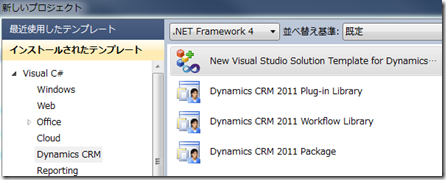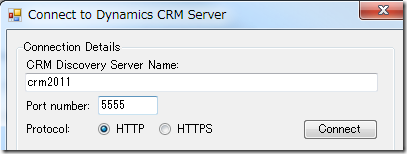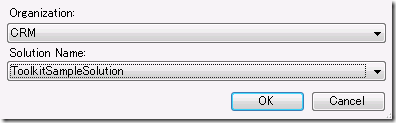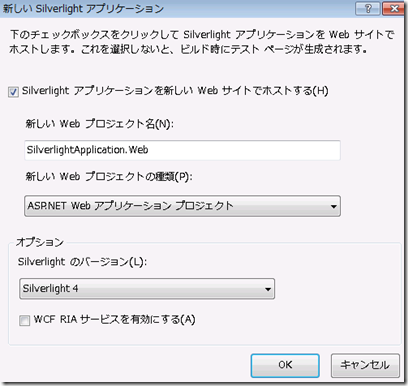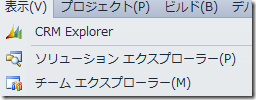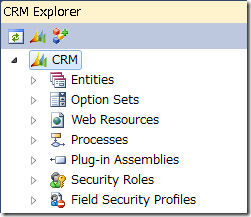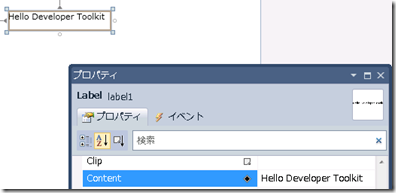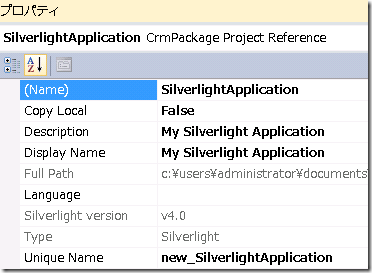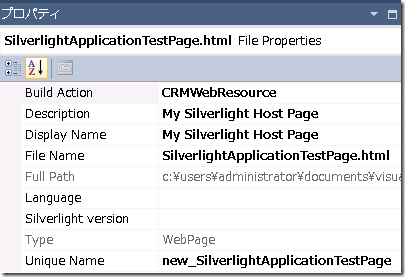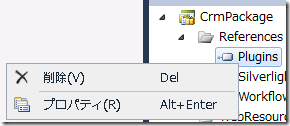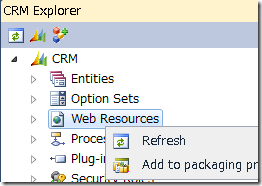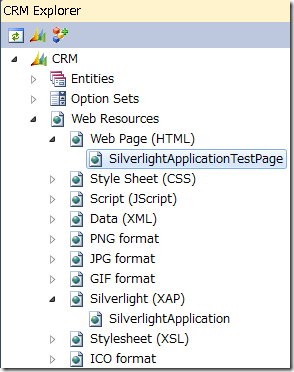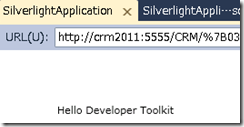Dynamics CRM 2011 Developer Toolkit (ベータ版) の紹介 – Silverlight Web リソース開発
みなさん、こんにちは。
Dynamics CRM 2011 Developer Toolkit 紹介の最終回である今回は、
Silverlight Web リソースの開発と展開を紹介します。
まだこのツールをご存じない方はツールの概要と導入をこちらから
ご覧ください。
ソリューションの作成
開発を始めるにあたり、以下の手順でソリューションを作成します。
Dynamics CRM 2011 上のソリューション ※既定のソリューションで開発を行う場合には、この手順は不要です。
1. Internet Explorer で Dynamics CRM 2011 に接続します。
2. 設定 | カスタマイズ | ソリューション を開きます。
3. 新規をクリックして、新しいソリューションを作成します。ここでは
Toolkit Sample Solution としました。
Visual Studio 2010 上のソリューション
1. ツールキットインストール後に、Visual Studio 2010 を起動します。
2. 新しいプロジェクトを選択します。
3. New Visual Studio Solution Template for Dynamics CRM 2011 を
選択します。
4. ここでは既定の名前を利用しました。
5. OK をクリックすると、Dynamics CRM サーバーへの接続作成ダイアログが
表示されます。今回は Dynamics CRM 設置型を接続先に選択しています。
探索サービスのサーバー名、ポートおよびプロトコルを選択して Connect をクリックします。
6. Authentication Details 欄が有効になるので認証の入力を行い、Logon を
クリックします。組織が取得されるので、接続先の組織、および作成したソリューションを
選択して、OK をクリックします。
7. 新しい Silverlight アプリケーションのダイアログが出るので、バージョンが
Silverlight 4 になっていることを確認して、OK をクリックします。
8. 表示メニューより CRM Explorer をクリックします。
9. 以下のように情報が取得できていれば、準備完了です。
Siliverlight アプリケーションの開発
Silverlight の開発の詳細は SDK を参照してください。今回は画面に文字列を表示
するだけの、シンプルなものを作成します。
1. MainPage.xam を開きます。
2. ツールボックスより、画面に Label をドラッグアンドドロップします。
3. ラベルの任意の文字列を入力します。
4. ビルドよりソリューションのビルドをクリックします。
ホストページの変更
Dynamics CRM 2011 で Silverlight をホストできるように、ホストファイルを変更します。
1. SiverlightApplication.Web プロジェクトより SilverlightApplicationTestPage.html
を開きます。
2. <script type="text/javascript" src="Silverlight.js"></script> を検索して、
以下に置き換えます。
<!--<script type="text/javascript" src="Silverlight.js"></script>-->
<script src="../ClientGlobalContext.js.aspx" type="text/javascript"></script>
3. <param name="source" value="ClientBin/SilverlightApplication.xap"/> を
検索して value に作成する Silverlight Web リソースの名称を設定します。
<param name="source" value="new_SilverlightApplication"/>
CRMPackage プロジェクトへの参照変更
Silverlight アプリケーションは既定で new_SilverlightApplication という
名称になっています。これが Web リソース名になりますが、以下の手順で
変更が可能です。
1. ソリューションエクスプローラーより CRMPackage プロジェクトの References を
展開します。
2. SilverlightApplication を右クリックして、プロパティをクリックします。
3. Unique Name、DisplayName、Description を設定します。 Unique Name は
上記手順 3 で指定した名前を一致する必要があります。
4. 今回は Siverlight を Web ページにホストします。CrmPackage の
WebResources フォルダを右クリックして、追加より既存の項目を
クリックします。
5. SilverlightApplication.Web\SilverlightApplicationTestPage.html
を選択して、追加をクリックします。
6. 追加した SilverlightApplicationTestPage.html を右クリックして
プロパティをクリックします。SilverlightApplication 同様、名称を
設定します。
7. また、今回プラグインとカスタムワークフローアクティビティは開発しませんので、
CRMPackage の References 配下にある Plugins とWorkflow を右クリックして
削除してください。
Siverlight アプリケーションの展開
1. CrmPackage プロジェクトを右クリックして、配置をクリックします。
2. 配置正常完了後、CRM Explorer より Web Resource を右クリックして
Refresh をクリックします。
3. 更新後、展開して開発したファイルが登録されていれば成功です。
4. SilverlightApplicationTestPage をダブルクリックします。
Visual Studio 内に Web リソースのページがロードされます。
5. 画面下部の URL をクリックします。以下の画面が出ていれば成功です。
まとめ
ここ数回の記事で Dynamics CRM 2011 Developer Toolkit を紹介しましたが
いかがだったでしょうか。追加したい機能や、問題があれば是非フィードバックを
お願いします。またそのほかの機能や既知の問題は、sdk\tools\developertoolkit
フォルダ内の developer toolkit user's guide.docx をご覧ください。
みなさんのご意見をお待ちしております!
- Dynamics CRM サポート 中村 憲一郎